System Center - Service Manager'ı dağıtma
Bu makaledeki bölümler, System Center - Service Manager'ı çeşitli senaryolardan birinde dağıtmanıza yardımcı olur. Senaryolar basit, tek bilgisayarlı bir senaryodan üretim türü ortamları desteklemez üzere tasarlanmış dört bilgisayarlı senaryolara uzanır. Ayrıca bu makalede, rapor oluşturabilmeniz için Service Manager veri ambarı ile bir Service Manager yönetim grubunun nasıl kaydedilebileceği gösterilir. Web tarayıcısı aracılığıyla Service Manager'a erişim sağlayabilmeniz için Self Servis Portalını dağıtma seçeneğiniz vardır. Performansı geliştirmek ve yedeklilik sağlamak için ek ikincil Service Manager yönetim sunucuları dağıtabilirsiniz.
Not
- Service Manager'ı, Service Manager'ın önceki sürümünün yüklü olmadığı bir bilgisayara yüklediğiniz varsayılır.
- SSRS ve veri ambarı yönetim sunucusu MS aynı makinede olsa bile SQL Server Reporting Services'ı el ile yapılandırın. Ayrıntılı bilgi için bkz . Uzak SQL Server Reporting Services'ı yapılandırmaya yönelik el ile adımlar.
Bu makaledeki bölümlerde, Service Manager'ı dağıtırken sorunlarla karşılaşırsanız Kurulum günlüğünün nasıl bulunup okunduğu da açıklanır. Son olarak, Service Manager yönetim sunucusu şifreleme anahtarlarını yedekleme hakkında bilgiler de eklenmiştir. Kurulum'u çalıştırdıktan sonra Şifreleme Anahtarı Yedekleme ve Geri Yükleme Sihirbazı otomatik olarak başlatılır.
Aşağıdaki bölümlerde, Service Manager'ı dağıtmadan önce okumanız gereken noktalar açıklanmaktadır.
SQL oturum açma hesapları için varsayılan dili yönetme
SQL kullanıcıları oturum açma hesapları için varsayılan dil olarak İngilizce kullanmanızı öneririz.
Tarih biçimi dili temel alırsa, SQL kullanıcı oturum açma hesaplarının dili İngilizce değilse, özellikle SQL SET_DateFormat işlevini kullanan işler olmak üzere birkaç veri Ambarı işi başarısız olur. Bu işler verileri Service Manager'dan veri ambarına göndermez veya veri ambarına yanlış veri göndererek veri ambarında veri bozulmasına neden olabilir.
Yeni bir SQL oturum açma hesabının varsayılan dilini ayarlamak veya var olan bir hesabın varsayılan dilini değiştirmek için şu adımları izleyin:
Yükseltilmiş ayrıcalıklarla SQL Management Studio'yu açın ve Service Manager veya Veri Ambarı veritabanları oluşturmak istediğiniz SQL server'a bağlanın.
Güvenlik klasörü'ne gidin.
Oturum açma bilgileri klasörüne sağ tıklayın ve aşağıda gösterildiği gibi Yeni Oturum Aç'ı seçin:
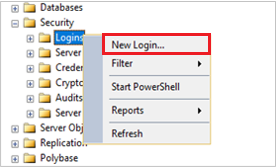
Özellikler sayfasında, Varsayılan dil açılan listesinden İngilizce'yi seçin.
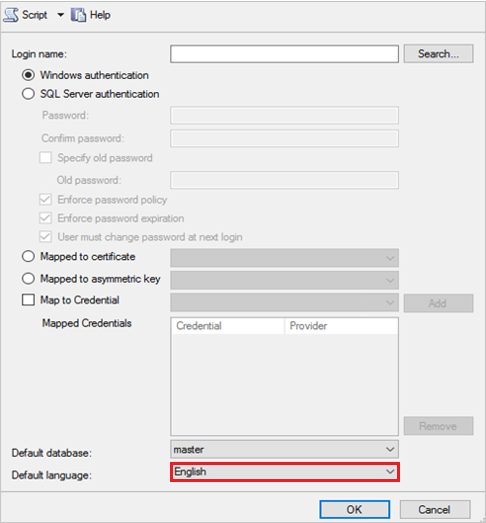
Tamam'ı seçin.
Mevcut oturum açma hesabının varsayılan dilini değiştirmek için:
- 1. ve 2. adımları yineleyin.
- Oturum Açma Bilgileri klasöründe, varsayılan dili değiştirmek istediğiniz hesabı seçin ve çift tıklayın.
- Özellikler'i seçin ve 4. ve 5. adımı yineleyin.
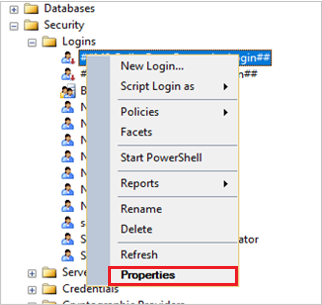
Service Manager ile Türkçe alfabe düzenlerini kullanmaktan kaçının
Bu bölüm yalnızca Bir Service Manager veritabanını veya veri ambarı veritabanını Türkçe harmanlama kullanacak şekilde yapılandırılmış bir SQL Server'a dağıtmayı düşünüyorsanız geçerlidir.
Service Manager veritabanının yüklenmesi, Türkçe harmanlama kullanan SQL Server çalıştıran bir bilgisayarda desteklenmez. Bu, hem Service Manager hem de veri ambarı veritabanları için geçerlidir. Service Manager veritabanının dağıtımı sırasında Türkçe harmanlama içeren SQL Server çalıştıran bir bilgisayar belirtirseniz, aşağıdaki uyarı iletisi görüntülenir.
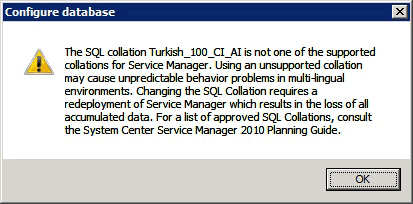
Service Manager veritabanlarından herhangi birinin dağıtımı sırasında bu uyarı iletisiyle karşılaşırsanız Tamam'ı seçin. Veritabanı Yapılandırması sayfasındaki Veritabanı sunucusu kutusuna, Türkçe olmayan bir harmanlamayla yapılandırılmış SQL Server yüklemesini barındıran bir bilgisayarın adını girin ve SEKME tuşuna basın. SQL Server örneği kutusunda Varsayılan göründüğünde İleri'yi seçin.
Service Manager'ı dağıtmadan önce Önkoşul denetleyicisini kullanın
Yükleme sırasında System Center - Service Manager Kurulumu, yazılım ve donanım gereksinimleri için önkoşul denetimleri gerçekleştirir ve aşağıdaki üç durumdan birini döndürür:
Başarılı: Kurulum, tüm yazılım ve donanım gereksinimlerini karşılandığını bulur ve yükleme devam eder.
Uyarı: Kurulum, tüm yazılım gereksinimlerinin karşılandığını bulur, ancak bilgisayar en düşük donanım gereksinimlerini karşılamıyor veya isteğe bağlı yazılım gereksinimleri eksik. Yükleme devam eder.
Hata: En az bir yazılım veya donanım gereksinimi karşılanmaz ve yükleme devam etmez. Yükleme devam edemiyor iletisi görünür.
Not
Yükleme devam edemiyor ekranında önkoşul denetleyicisini yeniden başlatma seçeneği yoktur. Yükleme işlemini yeniden başlatmak için İptal'i seçmeniz gerekir. Kurulumu yeniden çalıştırmadan önce bilgisayarın tüm donanım ve yazılım gereksinimlerini karşıladığından emin olun.
Sonraki adımlar
- Service Manager'ı tek sunuculu, iki sunuculu ve dört sunuculu topolojilerde dağıtma hakkında bilgi edinmek için Bkz . Service Manager için dağıtım senaryoları.